Aš naudoju „Dropbox“ beveik kasdien ir myliu savo „OS X“ klientą, kuris leidžia patraukti failus, kuriuos įkėliau iš „iPhone“ iš savo meniu juostos piktogramos. Šis klientas yra mažiau naudingas, jei noriu įkelti failus iš „Mac“ arba bendrinti aplanką ar failus. Naudodamiesi „Chrome“ „QuickDrop“ plėtiniu, lengvai pasiekiu iš naršyklės, kurią naudoju kiekvieną dieną. Štai kaip tai veikia.
Įdiegus plėtinį, spustelėkite mygtuką „Q“, kurį jis įkelia į dešinę savo URL juostos pusėje, tada prisijunkite prie paskyros ir leiskite programai pasiekti „Dropbox“ failus. Jūs pateksite į nustatymų puslapį, kuriame galėsite pasirinkti aplanką, skirtą įkėlimams, kurie buvo atlikti su plėtiniu. Taip pat galite keisti keletą formatavimo parinkčių ir pasirinkti, kaip tvarkyti pasikartojančius failus. Viena pastaba, kai pasirenkate įkėlimo paskirties aplanką: turite pasirinkti esamą aplanką.
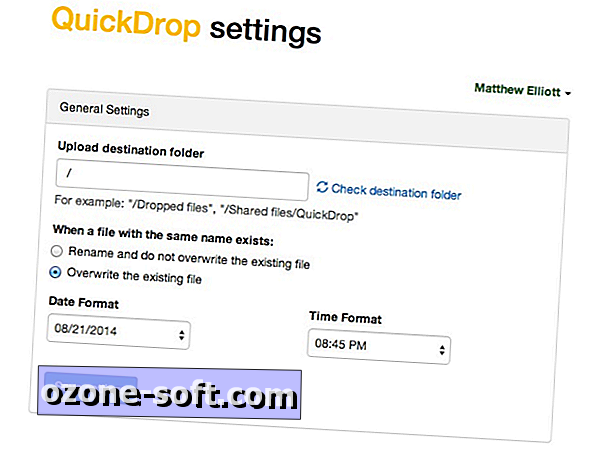
Po sąrankos proceso, kitą kartą spustelėjus mygtuką „Q“, pamatysite savo Dropbox aplankų ir failų sąrašą. Kiekvienam aplankui trys veiksmai yra patogiai išdėstyti dešinėje: gauti nuorodą, kad galėtumėte bendrinti, pervardyti ir ištrinti. Šiuos tris veiksmus taip pat gausite atskiriems failams, taip pat parsisiųsdami veiksmą, tačiau galite atsisiųsti bet kurio failo susietą failo pavadinimą.
„QuickDrop“, be greito ir lengvai prieinamo „Dropbox“ aplankų ir failų teikimo, pateikia du kitus naudingus sparčiuosius klavišus, vieną - parsisiuntimui ir vieną įkėlimui.
Į dešinįjį pelės klavišą įeina elementas - Atsisiųsti į „Dropbox“, todėl „Chrome“ naršyklėje galite atsisiųsti vaizdų ar failų nuorodų.
Jei norite įkelti failus iš kompiuterio į „Dropbox“, „QuickDrop“ leidžia tiesiog perkelti juos į atvirą „Chrome“ langą. Viliant failą į „Chrome“, apatiniame kairiajame kampe pasirodo langelis, kuriame nurodoma „Vilkite failus čia“. Perkelkite failą į laukelį ir jis įkeliamas į jūsų įkėlimo paskirties aplanką.
„Lifehacker“.













Palikite Komentarą